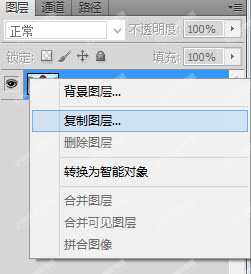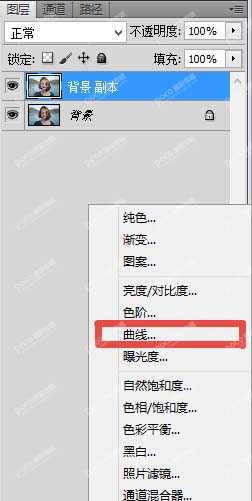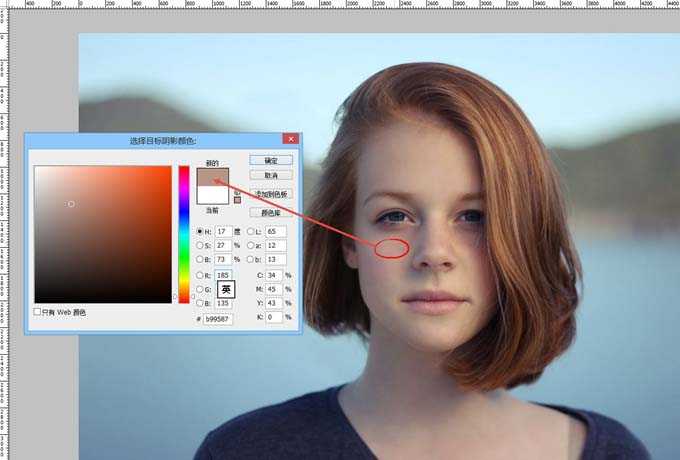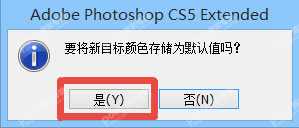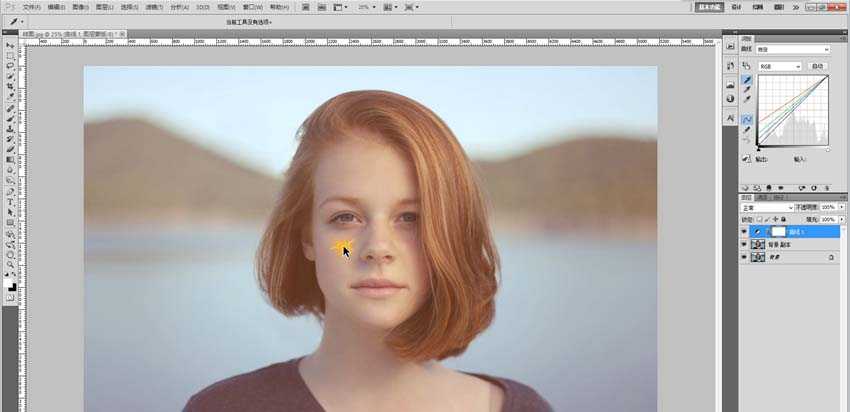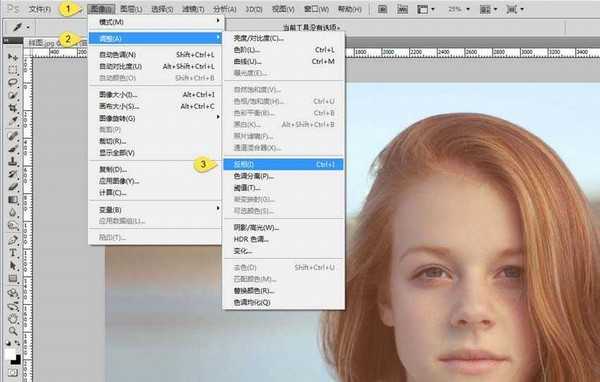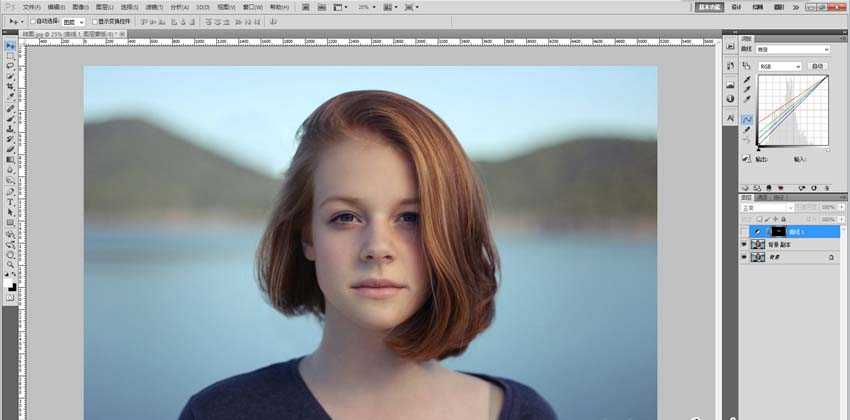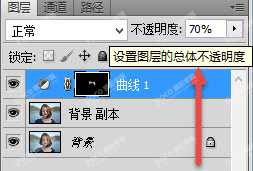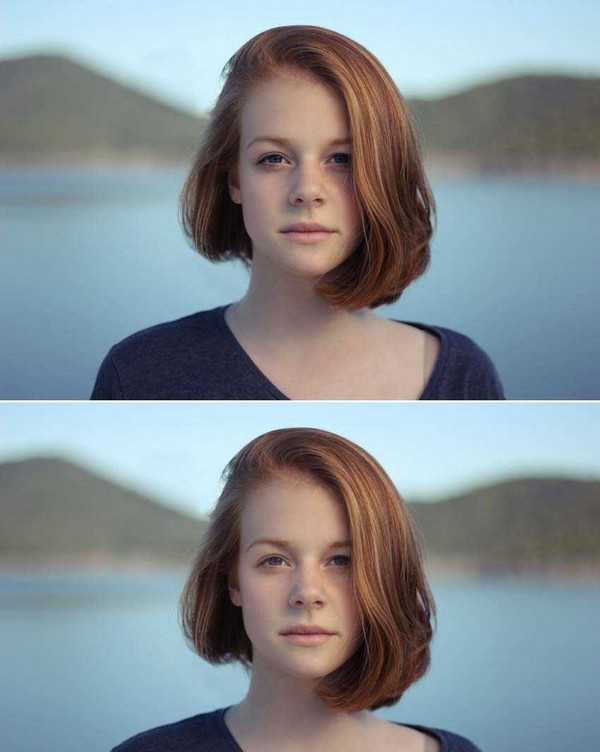版权申明:本文原创作者“Rorschach”,感谢“Rorschach”的原创经验分享!
应该很多盆友深有体会,要问到什么是"拍人像最让人头痛的问题",答案一定有"如何控制面部阴影"。尤其是眼睛四周,如果光线不理想,很容易把眼袋、黑眼圈拍出来,你在女生心目中伟岸的摄影师形象顿时就下降了一个档次。那怎么办呢?前期拍坏后期修!下面来教你,怎么一分钟去眼袋,变身男友力满分的摄影师!
- 软件名称:
- Adobe Photoshop 8.0 中文完整绿色版
- 软件大小:
- 150.1MB
- 更新时间:
- 2015-11-04立即下载
本案例仅为技巧演示,不做审美考量。分析原图,模特眼睛下方有非常重的阴影,看得出来有人工光的痕迹,并非自然光拍摄。阴影有时能帮助你调整视觉重心或是塑造人物形象,但有时也会破坏面部的整体性,造成不适感,回到这张例图中,阴影显得人很阴沉,没精神。
第一步:每个人都应该养成的好习惯,复制图层。保护原图。
第二步:新建曲线调整图层。
第三步:取消选择蒙版,双击吸取黑场。
第四步:颜色最好选择眼睛附近的正常肤色。
选择之后会弹出提示选项,直接确定即可
第五步:这一步再选择蒙版,然后选取正常肤色区域。
第六步:上一步操作之后,画面变得灰蒙蒙的,别担心,选择【图像-调整-反相】,画面又会变回正常了。
第七步:选择画笔,前景色为纯白色,降低不透明度,不要太用力。
第八步:擦擦擦!擦除眼袋黑眼圈~
根据实际情况调整蒙版的透明度,尽量自然。
叮!照片就完成了!
眼袋下方的阴影减弱了,整个人也没有那么"阴气沉沉"了,只需1分钟就可以挽回。当然最好的方法还是前期做足功课,后期只能是以备不时之需。
相关推荐:
PS怎么给曝光不足的照片补光?
ps怎么给照片美白? ps图片美白的技巧
ps怎么将照片处理成创意的黑白半调网纹人像效果?
ps,眼袋,照片
免责声明:本站文章均来自网站采集或用户投稿,网站不提供任何软件下载或自行开发的软件! 如有用户或公司发现本站内容信息存在侵权行为,请邮件告知! 858582#qq.com
RTX 5090要首发 性能要翻倍!三星展示GDDR7显存
三星在GTC上展示了专为下一代游戏GPU设计的GDDR7内存。
首次推出的GDDR7内存模块密度为16GB,每个模块容量为2GB。其速度预设为32 Gbps(PAM3),但也可以降至28 Gbps,以提高产量和初始阶段的整体性能和成本效益。
据三星表示,GDDR7内存的能效将提高20%,同时工作电压仅为1.1V,低于标准的1.2V。通过采用更新的封装材料和优化的电路设计,使得在高速运行时的发热量降低,GDDR7的热阻比GDDR6降低了70%。